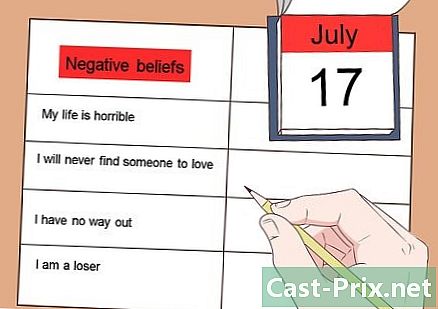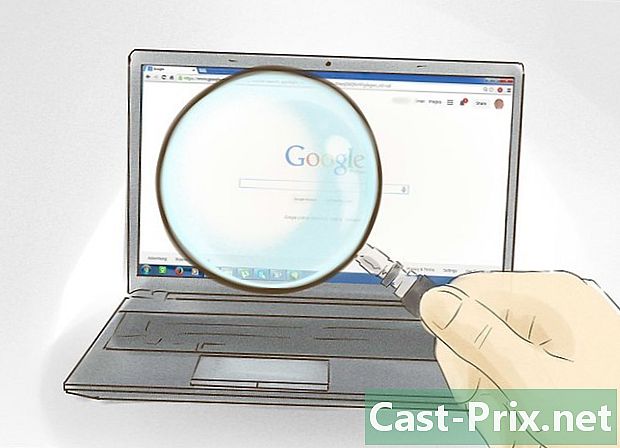Kako shraniti slike na iPhone iz zahtevkov
Avtor:
John Stephens
Datum Ustvarjanja:
21 Januar 2021
Datum Posodobitve:
1 Julij. 2024

Vsebina
- faze
- 1. način: Priloženo sliko shranite v fotogalerijo telefona
- 2. način Priloženo sliko shranite na pogon iCloud
- 3. način Shranite sliko, vstavljeno v e-poštno sporočilo v vaš iPhone
Če želite shraniti slike na svoj iPhone z elektronske naprave, morate slediti nekaj preprostim korakom. Shranjevanje slik na vaš iPhone iz poštnega predala je enostavno in traja le nekaj minut vašega časa. Ne glede na to, ali želite shraniti slike v aplikaciji za upravljanje slik ali iCloud, boste potrebovali trenutek, čas za nastavitev telefona in nekaj klikov v nabiralniku.
faze
1. način: Priloženo sliko shranite v fotogalerijo telefona
-
Omogočite svojemu poštnemu strežniku dostop do galerije fotografij telefona. Če prvič prenesete priloženo fotografijo, boste svojemu poštnemu strežniku omogočili dostop do mape fotografij, ki je že vsebovana v vaši napravi. Tu so naslednji koraki:- pojdite na nastavitve vašega iPhone
- se pomaknite in izberite Nastavitve zasebnosti
- nato izberite posnetkov
- zaženite svoj poštni strežnik (večino Gmail)
-
Dostop do poštnega predala s svojega iPhone-a. Poiščite e-pošto, ki vsebuje sliko, ki jo želite shraniti. Odprite to e-pošto in se pomaknite do priložene ravni slike. Priloga je v bistvu dodatek, ki je ločeno priložen pošti in je običajno na dnu pošte.- Če sta slika ali slike, ki jih želite posneti, v več e-poštnih pogovorih med istimi ljudmi, prilog morda ne boste videli, če se ne prikažejo do konca pogovora. Pomaknite se navzdol in poiščite lokacijo prilog.
-
Kazalec premaknite nad priloženo fotografijo. Gumb za skupno rabo se prikaže v zgornjem desnem kotu zaslona. Na splošno se vse priložene datoteke samodejno prenesejo, ko odprete pošto. Če prenos ni bil izveden samodejno, preden najdete lokacijo priloge, samo kliknite in pridržite fotografijo in snemanje se bo začelo. -
Kliknite na gumb za skupno rabo. S klikom na gumb se prikažejo možnosti skupne rabe. Izberite možnost Shrani v fotografije (ali shranite sliko). Ko kliknete Shrani v fotografije (ali shranite sliko), bodo zadevne fotografije ali fotografije shranjene v fotogaleriji vašega iPhone. -
Pojdite v fotogalerijo. Če želite preveriti, ali je bila vaša slika uspešno naložena, pojdite v fotogalerijo svojega iPhone in poiščite sliko. To mora biti prvi, ki ga boste videli takoj, ko odprete vsebino galerije.
2. način Priloženo sliko shranite na pogon iCloud
-
Prepričajte se, da vaš telefon uporablja najnovejšo različico iOS-a. Če želite imeti dostop do svojih slik kadarkoli in kjer koli, je njihovo shranjevanje v iCloud dobra rešitev. Najprej morate posodobiti različico telefona za iOS:- pojdite na območje z nastavitvami vašega iPhone-a
- kliknite na splošno
- kliknite na Posodobiti da preverite, ali je na voljo nova različica.Če je tako, boste videli gumb Prenesite in namestite na dnu strani za posodobitev, ki se odpre
- kliknite na Prenesite in namestite in počakajte, da se posodobitev konča
-
Nastavite iCloud. Če ste pravkar namestili posodobitev ali uporabljate novo napravo iOS, preprosto sledite podrobnim navodilom za namestitev, ki jih je Apple dal na svoji napravi. Vodili vas bodo skozi postopek nastavitve vašega iPhone s funkcijami po vaši izbiri, kot je iCloud. Če niste pravkar namestili posodobitve in ne uporabljate nove naprave, ki deluje v iOS-u, ampak ste prezrli namestitev iCloud-a na vaš iPhone, sledite tem korakom, če želite iCloud omogočiti v telefonu:- kliknite na gumb nastavitve v meniju
- zaženite iCloud
- vnesite svoje uporabniško ime Apple (isto uporabniško ime, ki ga uporabljate za nakupe in prenose v iTunes)
- aktivirajte iCloud
-
Aktivirajte aplikacijo Moj foto tok tako da lahko samodejno prenese vaše priložene slike. To je lahko lepa možnost, če veste, da želite sinhronizirati večino slik z iCloudom in drugimi mediji. Za posodobitev samodejnega prenosa sledite tem korakom:- pojdite na svojo domačo stran
- kliknite na ikono nastavitve
- izberite iCloud
- kliknite na pics
- zaženite aplikacijo Moj foto tok
-
Ne pozabite shraniti svojih fotografij. Slike, vsebovane v Moj foto tok se na iCloud snemajo 30 dni. Če želite te slike prenesti in shraniti, jih morate registrirati Moj foto tok v svojo napravo. Sledite tem korakom:- izberite slike, ki jih želite shraniti
- kliknite na delež
- izbrati Shranite sliko
- zdaj lahko svoje fotografije shranite z iCloud ali iTunes
3. način Shranite sliko, vstavljeno v e-poštno sporočilo v vaš iPhone
-
Pojdite do pošte, ki vsebuje sliko, vstavljeno v telo zapisa. V tem primeru slika ni bila poslana kot priloga, ampak je bila nameščena neposredno v telesu pošte. Odprite e-pošto, ki vsebuje vstavljeno ali vdelano sliko. -
Poiščite sliko v pošti. Če želite shraniti več fotografij, jih shranite eno za drugo. -
Kliknite in držite prst na želeni sliki. Približno 1 do 2 sekundi za tem se prikažeta dve možnosti za prijavo na fotografijo:- shrani sliko
- kopija
-
Kliknite na Shranite sliko. Ko se prikažeta obe možnosti, kliknite Shrani sliko. S tem lahko shranite svojo sliko v fotogaleriji.